Google Drive är ett utmärkt sätt att lagra och dela filer med andra. Men vad händer när du vill överföra äganderätten till en fil till någon annan?

Även om det är omöjligt att överföra ett Google Drive-konto i sig, kan specifika filer eller mappar överföras med bara några få steg.
I den här artikeln kommer vi att visa dig hur du går tillväga.
Hur man överför Google Drive-äganderätten till ett annat konto
Med Google Drive kan användare skapa och lagra dokument, kalkylblad, presentationer och mer i molnet. Det betyder att filer kan nås från vilken enhet som helst med en internetanslutning, vilket gör det till ett bekvämt sätt att samarbeta med andra och arbeta på distans.
Dessutom erbjuder Google Drive en mängd funktioner som gör det till ett kraftfullt verktyg för både personlig och professionell användning. Användare kan till exempel bjuda in andra att visa, redigera, lägga till kommentarer till filer eller till och med infoga bilder och videor.
Som standard är du ägare till alla filer du skapar eller laddar upp på Google Drive. Det kan vara ett formulär, ett dokument, ett ark eller till och med ett bildspel som du har arbetat med ett tag. Som ägare kan du ge andra privilegiet att se eller redigera filer. Det finns dock situationer där du kanske vill överföra äganderätten till specifika filer eller mappar.
När du till exempel lämnar ett jobb permanent kan du behöva lämna över kontrollen över dina dokument till en kollega. Eller, om du inte längre kan arbeta med ett projekt, kommer överföring av ägande att göra det möjligt för någon annan att ta över. Överföring av äganderätt kan också ske när du får slut på utrymme på ditt Drive-konto.
Oavsett varför du överför äganderätten är det enkelt att göra det och tar bara några få steg.
Överföra äganderätten till specifika filer i Google Drive
Om du vill överföra en specifik fil, säg ett Google-ark, kan du göra det i två steg:
Steg 1: Dela filen
Innan filägarskap överförs måste du dela filen med personen du vill överföra filen till.
Så här går du tillväga:
- Öppna Google Drives startsida. Om du inte redan är inloggad måste du ange dina uppgifter för att göra det.

- Navigera till filen du vill överföra.

- Högerklicka på filen och välj “Dela” från popup-menyn. Vid denna tidpunkt bör Share-fönstret startas.

- Ange e-postadressen till den person som du vill överföra filens äganderätt till.

- Tryck på “Skicka”.

- Om du vill att personen ska meddelas via e-post, markera rutan bredvid “Meddela personer” i det övre högra hörnet av fönstret Dela.
Steg 2: Överlåtelse av ägande
När du har delat filen med den avsedda personen kan du nu gå vidare och överföra filens ägande:
- Öppna Google Drives startsida och hitta filen du just har delat.

- Högerklicka på filen och klicka på “Dela” för att öppna fönstret Dela. Fönstret ska fyllas i med alla du har delat filen med.

- Hitta den nya ägaren till filen och klicka på rullgardinsmenyn bredvid deras namn.
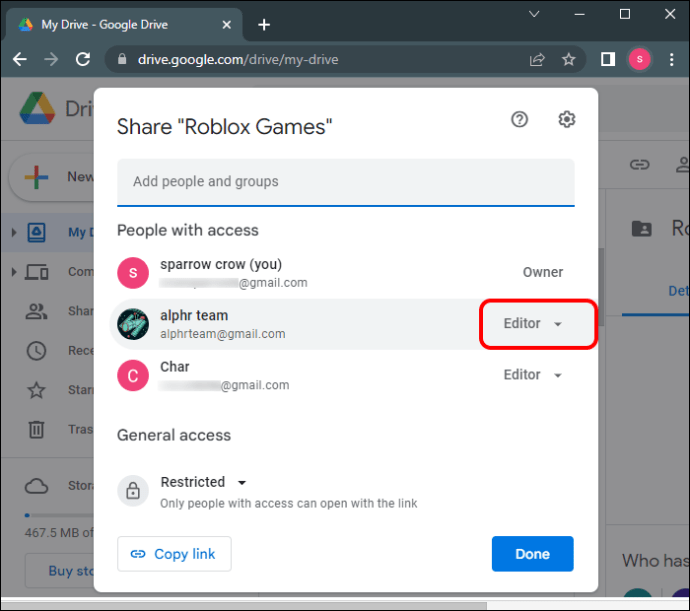
- Klicka på “Överför ägande”.

- Klicka på “Skicka inbjudan” för att bekräfta beslutet.

Och det är allt!
Det är viktigt att notera att varje gång en begäran om överföring av äganderätt skickas kommer den väntande ägaren omedelbart att uppgraderas till en redigerare om du inte redan har utsett dem som en. Dessutom kommer de att få ett e-postmeddelande som frågar om de vill acceptera överföringen. Om de gör det kommer du att nedgraderas till Editor. Om de inte gör det förblir du ägaren.
Överföra äganderätten till en mapp i Google Drive
Överför äganderätten till Google Drive samtidigt
För att överföra äganderätten till flera filer samtidigt på Google Drive, måste du följa dessa enkla steg:
- Gå över till Google Drives startsida.

- Välj alla filer som du vill överföra. Du kan göra detta genom att klicka på kryssrutan bredvid varje fil.

- Klicka på knappen “Dela” längst upp på skärmen.

- I fönstret Dela anger du e-postadressen till personen du vill dela filerna med och trycker sedan på knappen “Skicka”.

- Vid det här laget väljer du alla delade filerna igen, högerklickar var som helst på ditt val och väljer “Dela” från popupmenyn.

- Klicka på “Överför ägande”.

- Klicka på “Skicka inbjudan” för att bekräfta beslutet.
Så snart du har skickat begäran om överföring kommer den nya ägaren av filerna att få ett e-postmeddelande och ett meddelande i appen som informerar dem om överföringen. Filernas äganderätt kommer att ändras inom några sekunder, men överföringen kan ta längre tid beroende på antalet och storleken på de inblandade filerna.
Om den nya ägaren godkänner överföringen kan de redigera, dela eller ta bort den som de vill.
Att dela är att bry sig
Oavsett om du lämnar ett jobb eller bara lämnar över ett projekt till någon annan, är att överföra rättigheterna till en Google Drive-fil ett säkert sätt att säkerställa kontinuiteten i ett projekt. Kom ihåg att du inte kan avbryta en begäran om filöverföring efter att den nya ägaren har övertagit äganderätten.
Är du en Google Drive-entusiast? Vi skulle gärna vilja veta om du har försökt överföra filer till en ny ägare. Dela gärna din upplevelse i kommentarsfältet nedan.